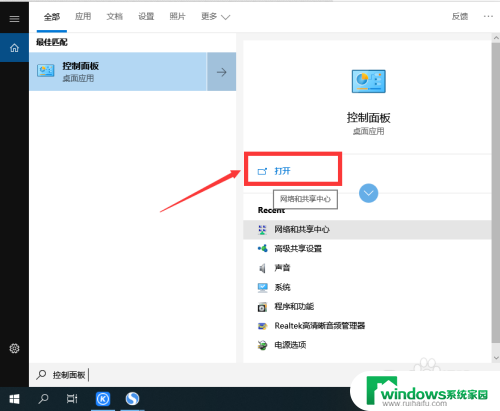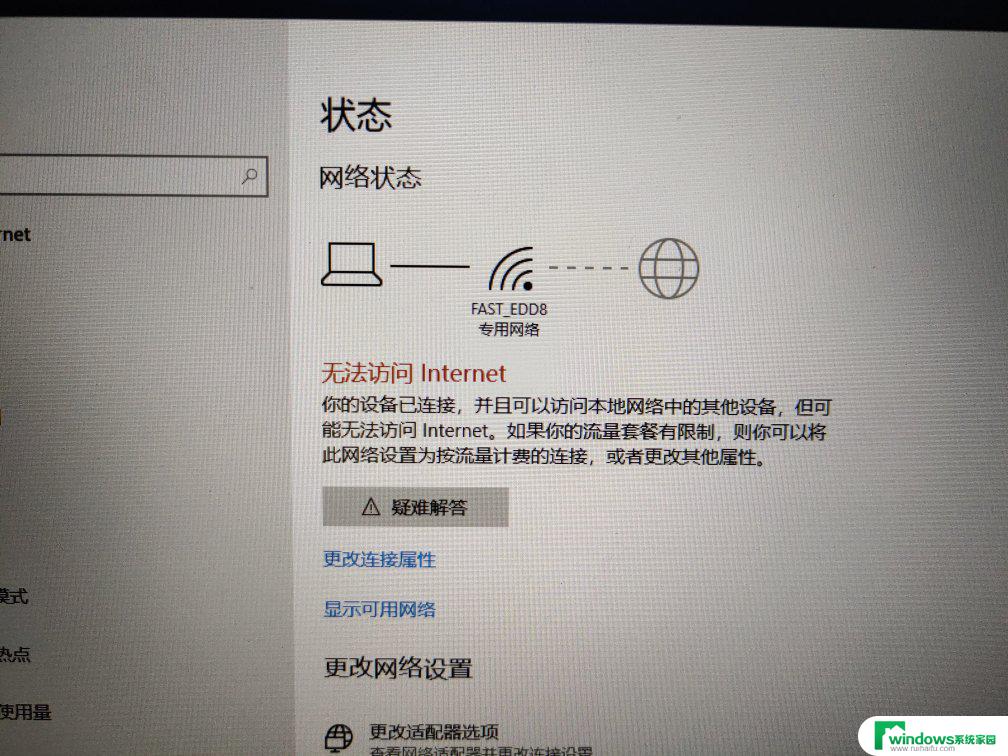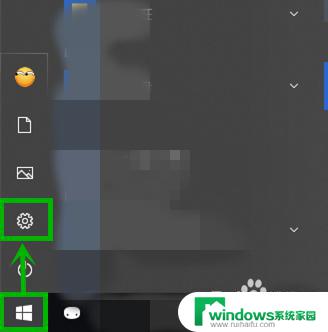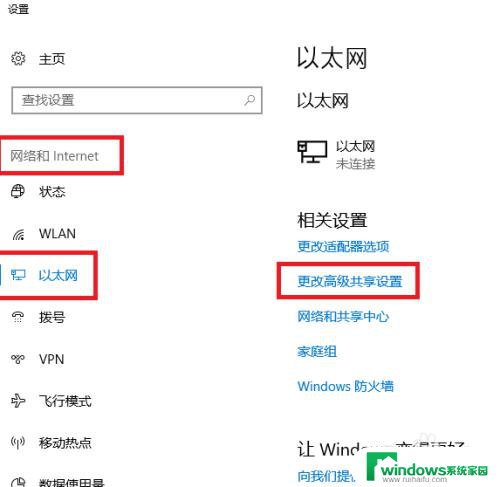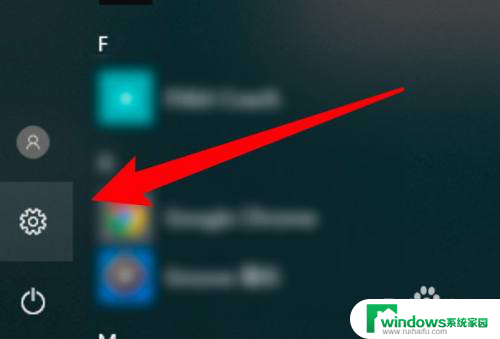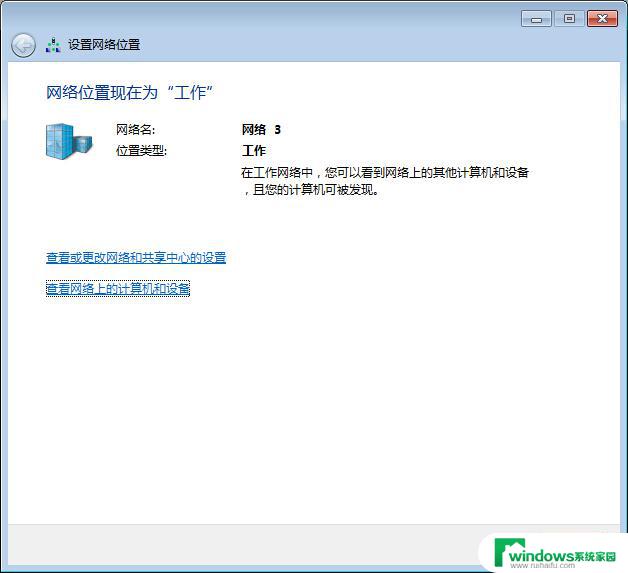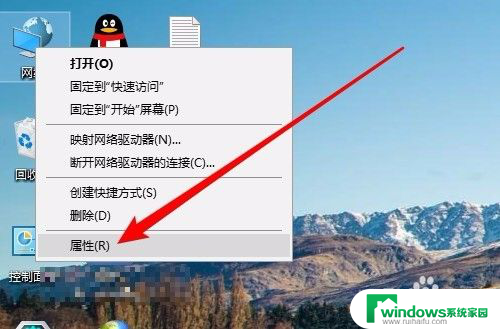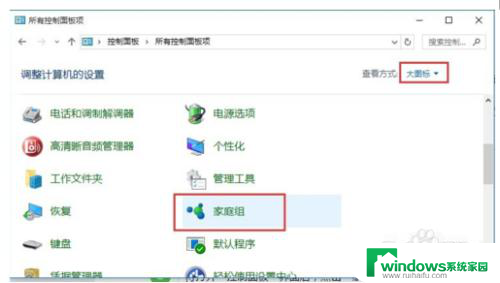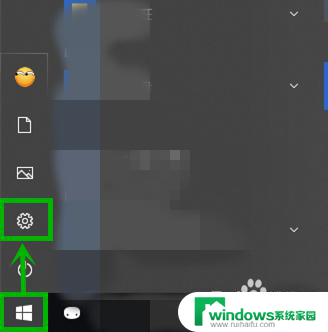win10网络共享了却看不到 Win10 网络共享无法显示自己电脑的解决方法
Win10网络共享了却看不到自己的电脑,这是许多用户在使用Windows 10操作系统时常遇到的问题,无法显示自己电脑的解决方法是关键,为了解决这一问题,我们可以尝试一些简单的方法来重新设置网络共享设置,从而使自己的电脑在网络中能够被正常显示。接下来我们将介绍一些解决方法,帮助您解决Win10网络共享无法显示自己电脑的困扰。
方法如下:
1.我是先按照“win10网上邻居看不到别的共享电脑怎么样办”这个经验https://jingyan.baidu.com/article/4853e1e5b714aa1909f72600.html设置的,但设置后还是看不到自己和另外一台电脑。
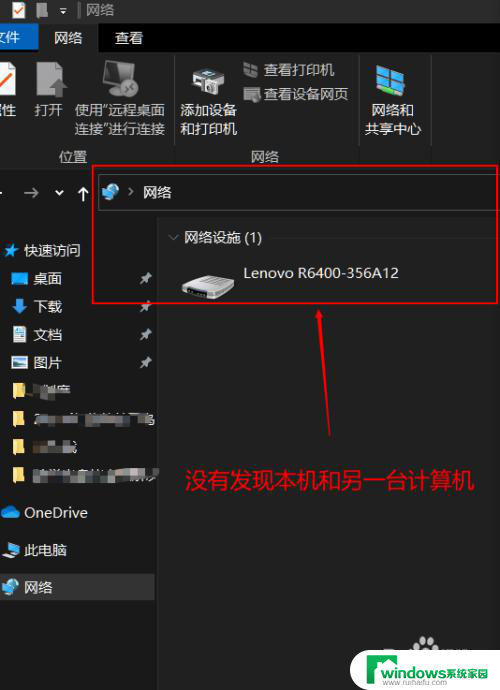
2.后来我在服务里对Function Discovery Resource Publication项进行了设置就解决了问题:先用win+r快捷键打开运行,在窗口中输入命令services.msc,然后点击确定。
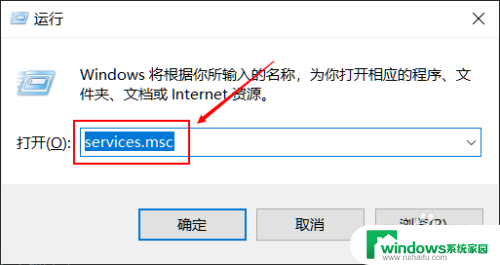
3.然后在打开的服务窗口中,我们找到Function Discovery Resource Publication服务项,双击或右键点击后选择“属性”。
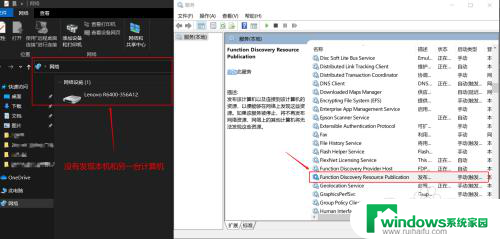
4.将该服务项的启动类型设置为“自动”,并在服务状态里点击“启动”,然后点击确定。
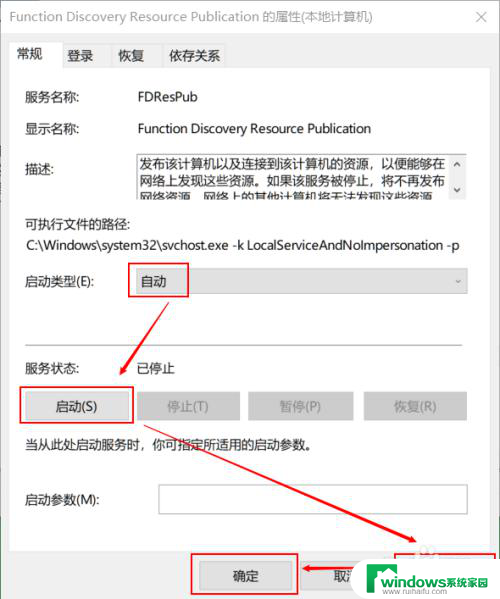
5.共享的两台电脑都进行同样的设置,就可以看见自己和另一台电脑了。
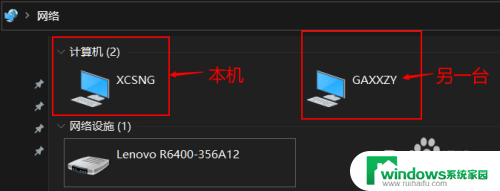
6.如以上方法还是不能解决问题可以尝试将以下服务全部设置为自动,并启动。
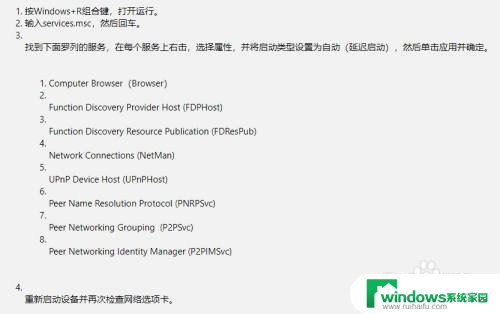
以上就是win10网络共享了却看不到的全部内容,如果需要的话,您可以按照以上步骤进行操作,希望这对大家有所帮助。